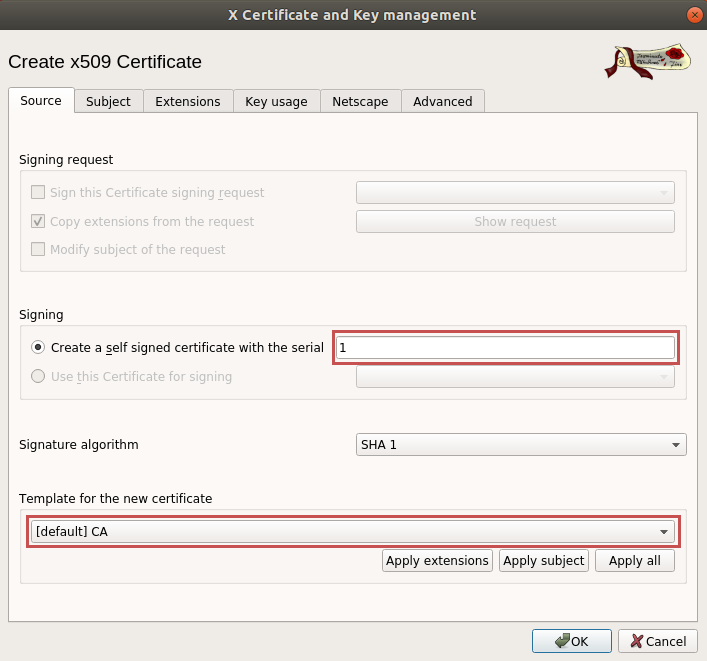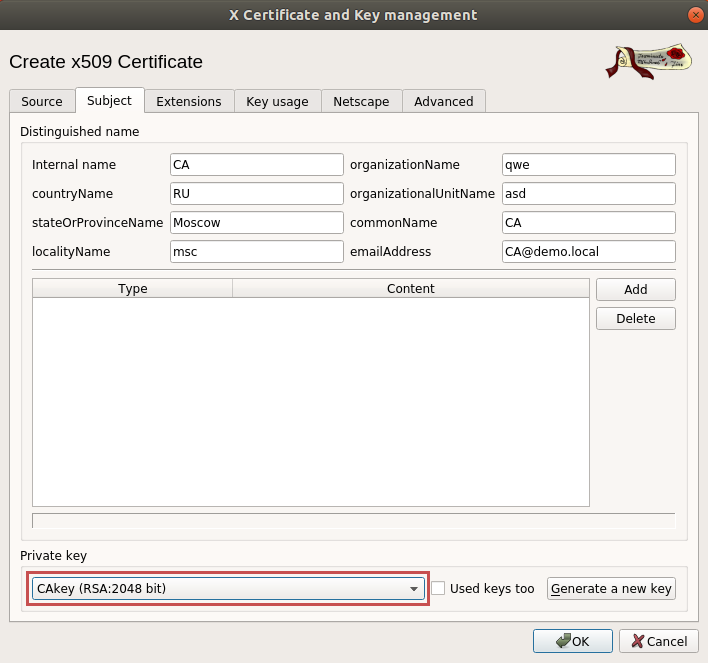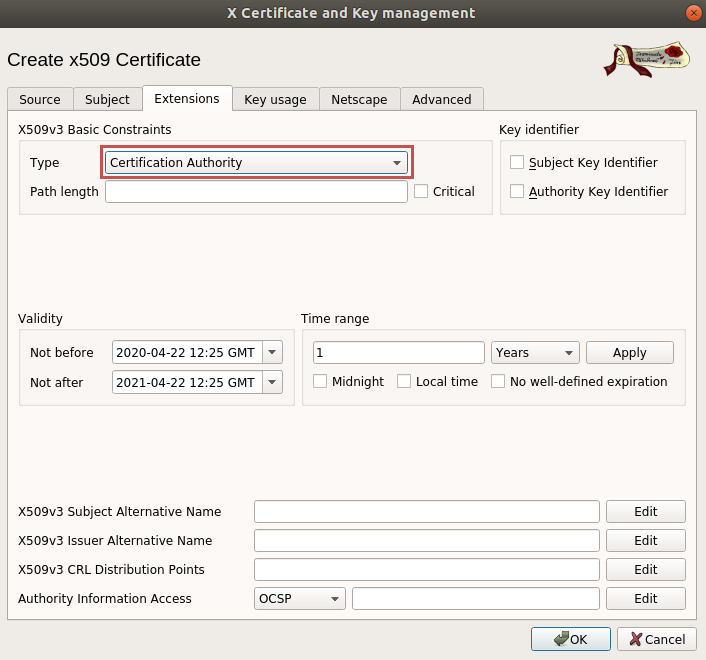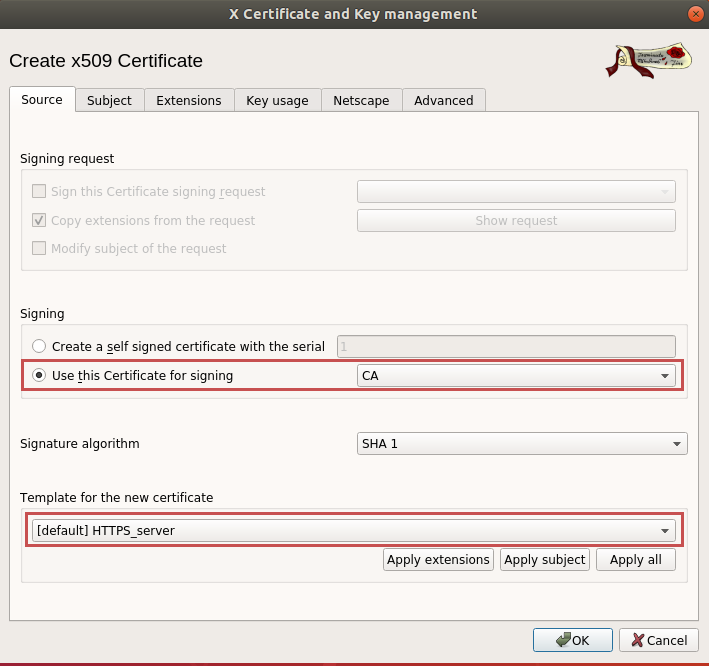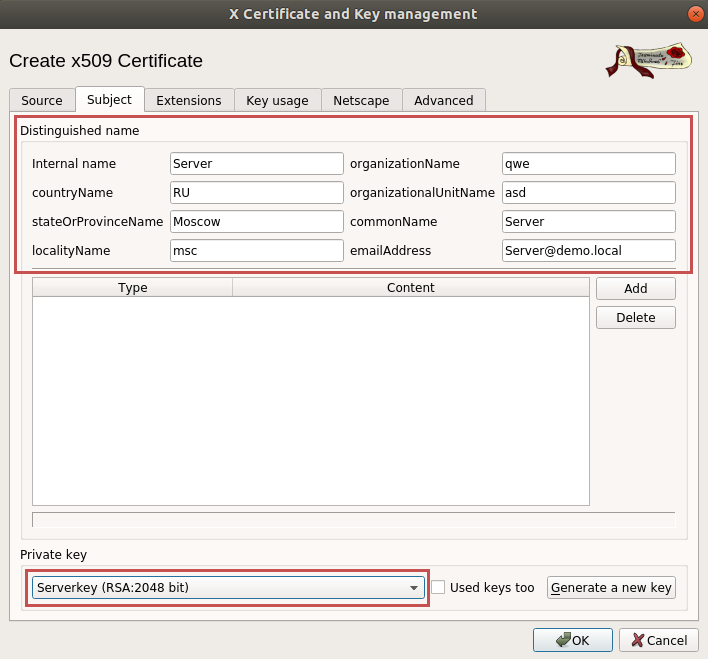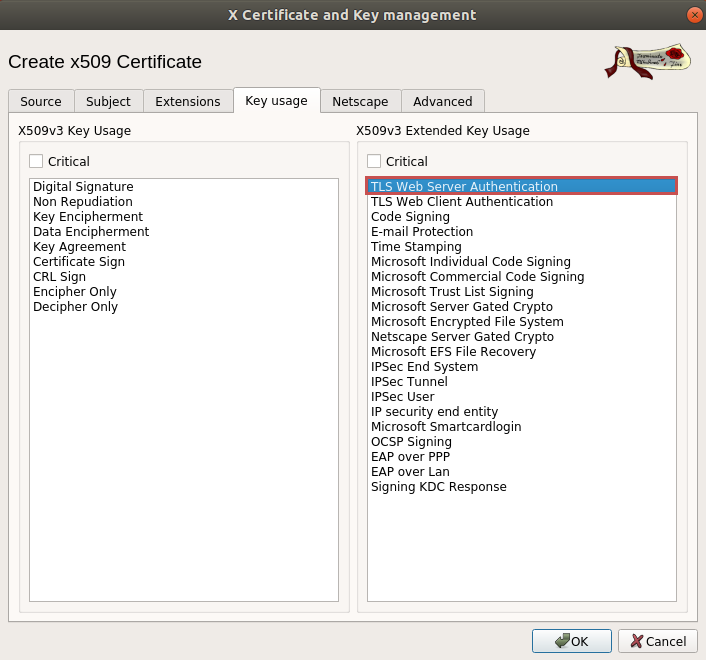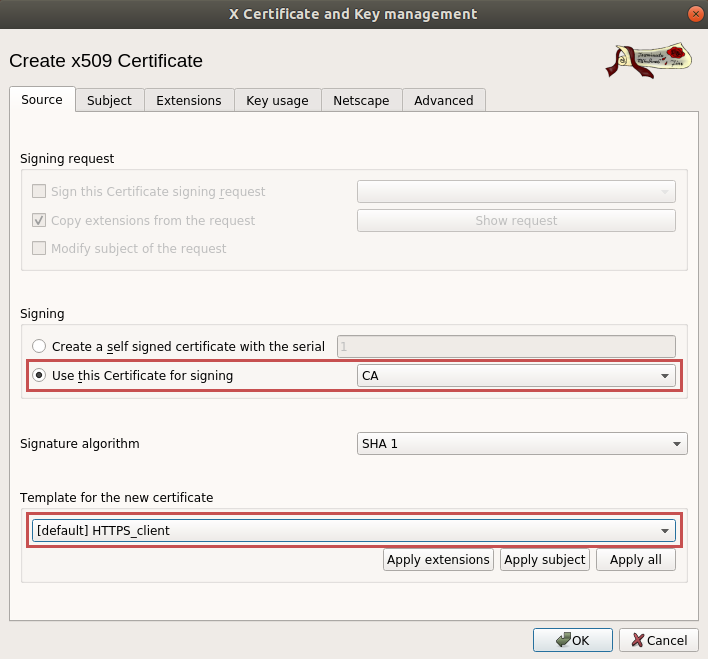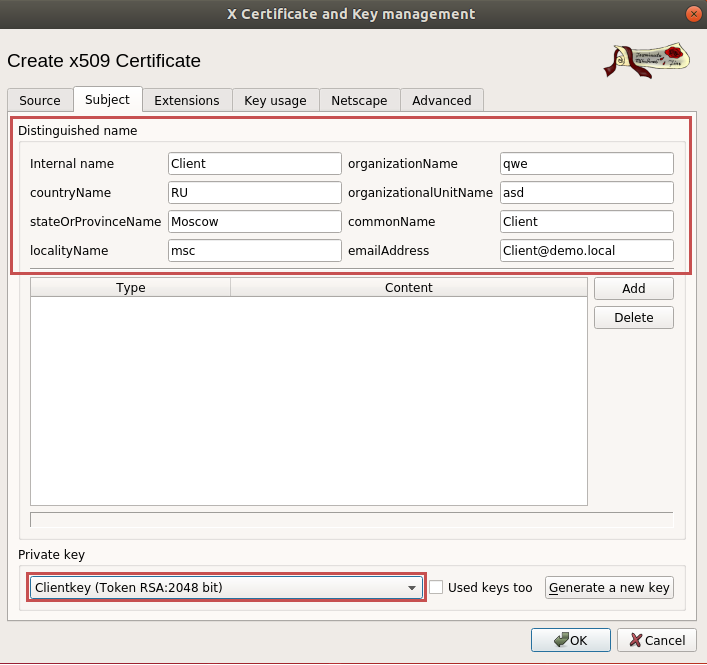| Table of Contents | ||||
|---|---|---|---|---|
|
Введение
В данной инструкции описывается, как настроить авторизацию в OpenVPN с помощью Рутокен ЭЦП 2.0/3.0.
За основу взята статья http://habrahabr.ru/company/aktiv-company/blog/137306/.
Проверка модели устройства
- Подключите USB-токен к компьютеру.
- Для определения названия модели USB-токена откройте Терминал и введите команду:
...
| Info |
|---|
| В некоторых случаях название устройства может не отображаться, тогда ориентируйтесь на значение 0a89 в ID - такой вендор id имеют все устройства Рутокен. |
Стенд
Для примера возьмем Рутокен ЭЦП 2.0 2100, отформатированный через Панель управления Рутокен, сервер и клиент. В качестве дистрибутива использовалась Ubuntu 1804.
Общий порядок действий
Сервер
1. Устанавливаем необходимые для работы Рутокен ЭЦП 2.0 пакеты:
...
Создаем сертификат УЦ: Certificates->New Certificate согласно представленным скриншотам.:
3.3 Создаем ключ сервера OpenVPN: Private Keys-> New Key, назовем его Serverkey, Keytype - RSA, Keysize - 2048 bit.
Создаем сертификат сервера: Certificates->New Certificate согласно представленным скриншотам.
3.4 Экспортируем сертификат УЦ в файл CA.crt, ключ сервера в файл Serverkey.pem и сертификат сервера в файл Server.crt (Private Keys->Export, Certificates->Export).
...
4.2 Создаем сертификат клиента:
4.3 Когда XCA предложит сохранить сертфиикат сертификат на токен, нажимаем «Yes» и вводим PIN-код. Закрываем XCA.
...
| Code Block |
|---|
$ sudo openvpn --config /home/user/openvpn.conf |
Клиент
9. Устанавливаем пакеты, необходимые для работы Рутокен ЭЦПРутокена:
| Code Block |
|---|
$ sudo apt-get install pcscd libpcsclite1 libccid |
...
11. Узнаем ID контейнера, в котором на Рутокен ЭЦП Рутокене хранятся ключ и сертификат. Узнать этот ID можно с помощью команды:
...
- В параметре
pkcs11-idуказываем ID контейнера, полученный на 11 шаге.
13. Подключаемся к VPN-серверу:
...
| Info |
|---|
Если запроса PIN-кода Рутокена не происходит, выполните действия по инструкции. |